В данной статье рассмотрим новейшую версию продукта и приведем успешный кейс, когда программа помогла предотвратить крупные неприятности.
Для начала, основная информация: Emsisoft Emergency Kit доступен для клиентских и серверных версий ОС Windows 7 / Windows Server 2008 R2 и выше, включая Windows 10 / Windows Server 2019. Размер установочного файла составляет 326 мегабайт. Программа поставляется с самораспаковывающимся установщиком – ее не нужно устанавливать, достаточно распаковать в какое-либо расположение на диске и запустить исполняемый файл. Затем вы в любой момент можете запустить Emergency Kit, даже с USB-устройства флеш-памяти.
Скачать Emsisoft Emergency Kit
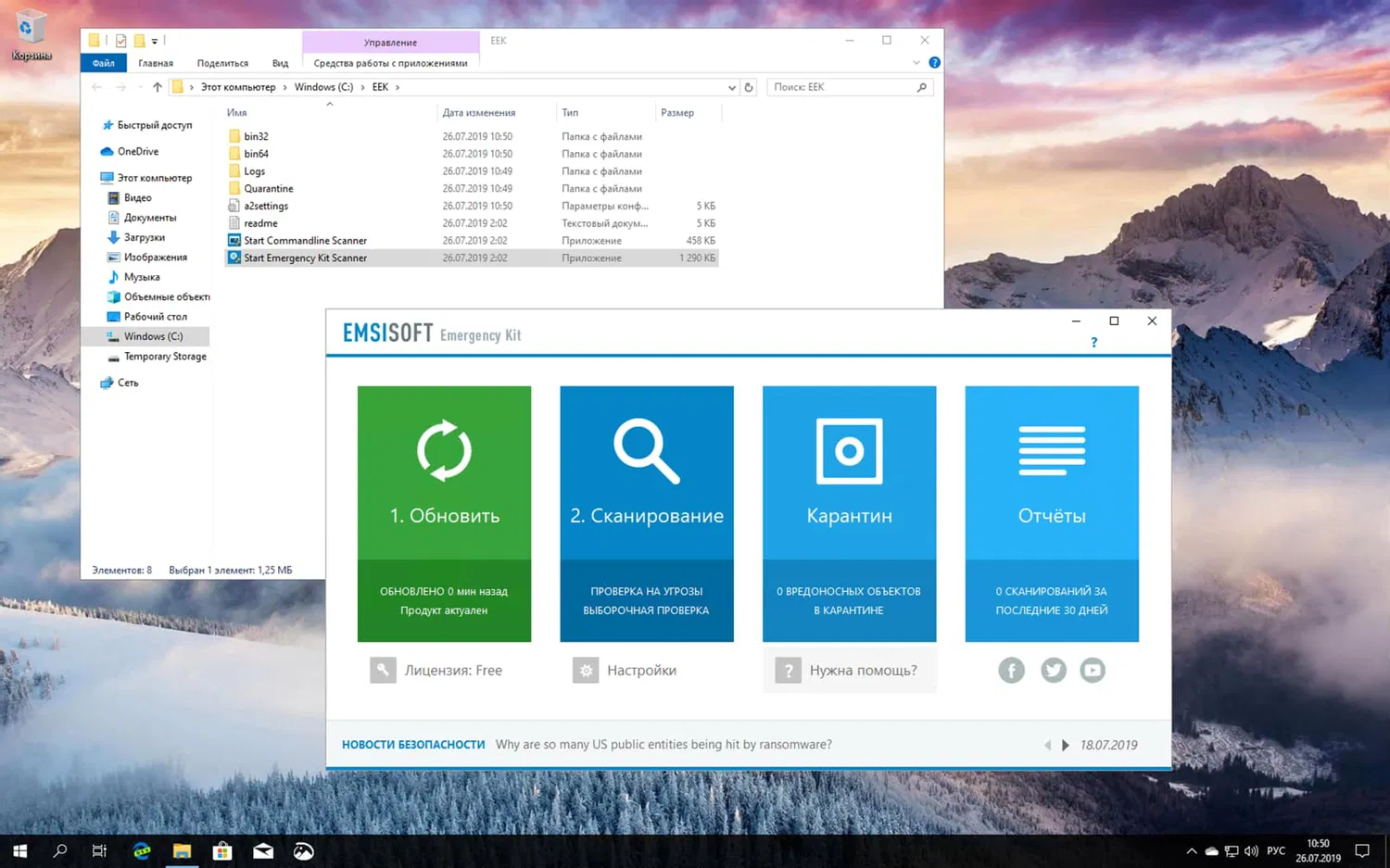
Совет: по умолчанию программа автоматически настроена на использование облачной технологии Anti-Malware Network, которая «включает онлайн-обработку статистики о найденных угрозах, поведении программ и блокированных веб-адресах». Вы можете вручную отключить данную опцию в меню Настройки > Конфиденциальность.
Интерфейс
Исполняемый файл «Start Emergency Kit Scanner.exe» позволяет запустить версию с графической оболочкой. В качестве альтернативы вы можете использовать сканер режима командной строки. В основном окне Emergency Kit представлено 4 основные раздела:
- Обновить
- Сканирование
- Карантин
- Отчеты
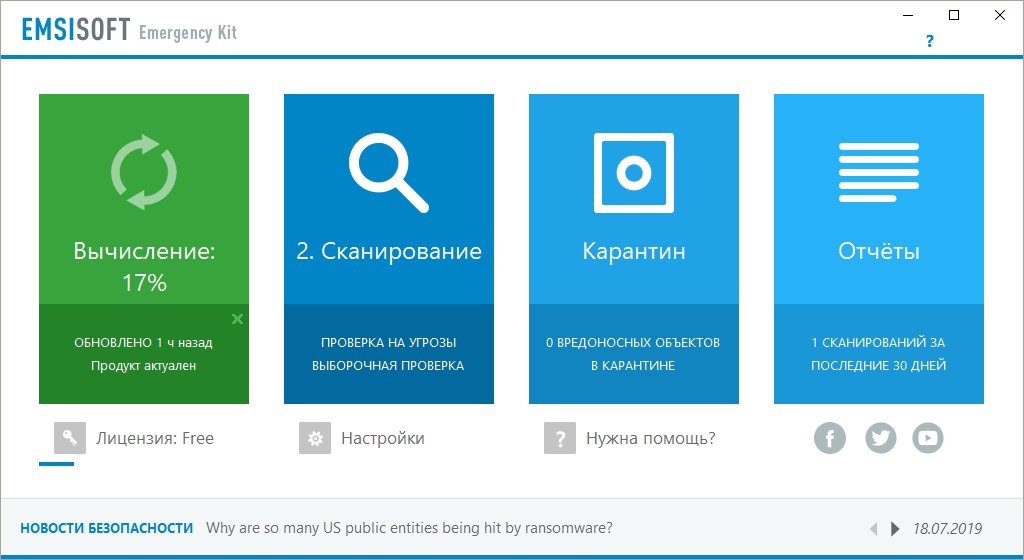
Функция «Обновить» позволяет установить программные обновления и обновления антивирусных сигнатур. Пользователь видит информацию, когда последний раз выполнялось обновлений. При первом запуске рекомендуется выполнить проверку обновлений, чтобы убедиться, что вы используете актуальные версии модулей программы и определений вирусов.
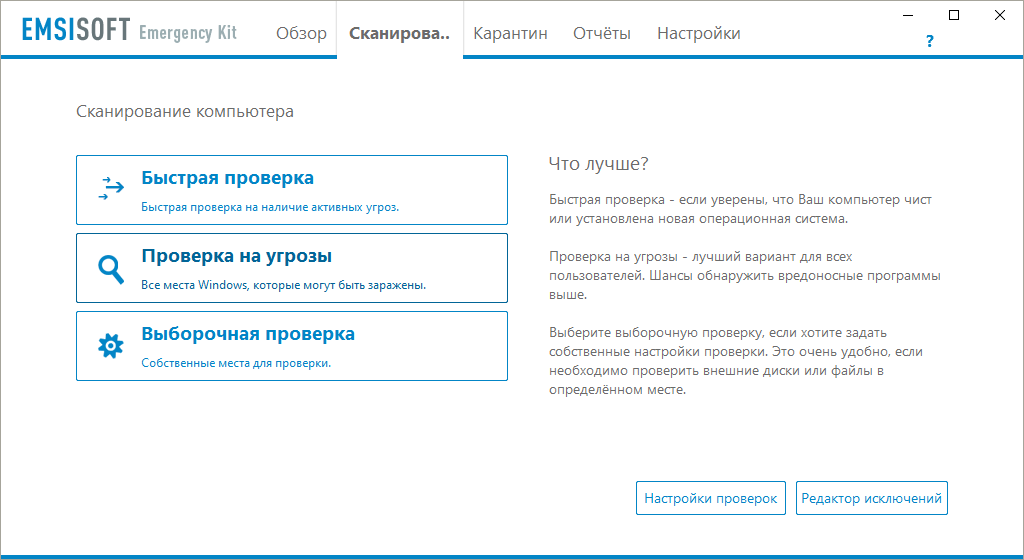
Сканирование – самая главная функция программы. Пользователям доступно три вида сканирования:
- Быстрая проверка – сканирование всех работающих программ на предмет вредоносной активности.
- Проверка на угрозы – сканирование типичных зон в Windows, которые могут быть заражены.
- Выборочная проверка – сканирование отдельных папок, разделов или дисков.
Выберите режим сканирования и запустите проверку – через некоторое время появятся результаты сканирования. Меню настроек проверки Emergency Kit доступно в нижней части вкладки «Сканирование». Вы можете настроить обнаружение потенциально нежелательных программ (ПНП), выделить больше системных ресурсов для сканирования или задать действие по завершению сканирования (Только отчет, Отчет + выключить компьютер, Поместить в карантин найденные объекты, Поместить в карантин найденные объекты + выключить компьютер). Настройки являются предельно простыми, но процессы сканирования и удаления угроз отличаются высокой эффективностью.
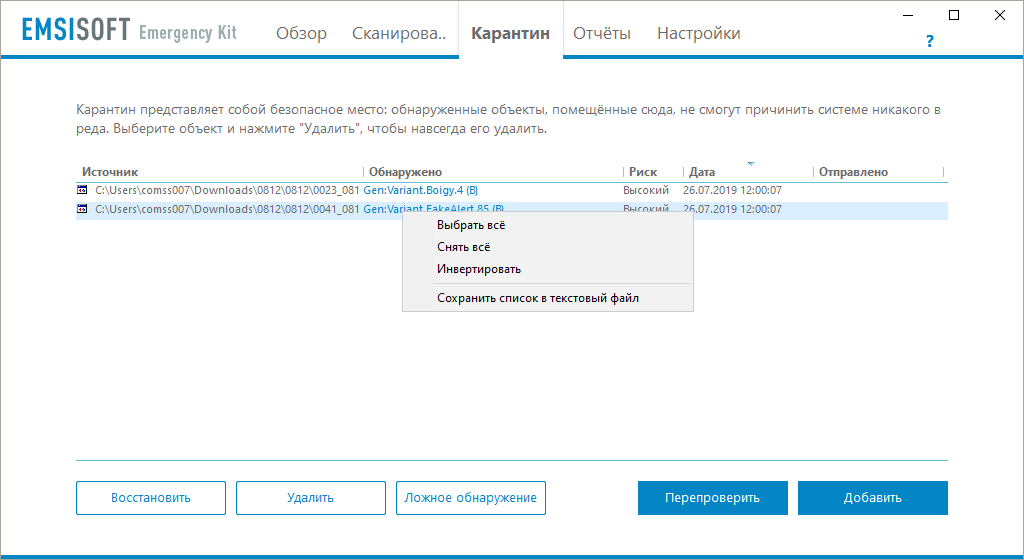
Карантин представляет собой хранилище вредоносных программ, которое изолировано от основной системы. Вы можете использовать карантин для анализа угроз, удаление содержимого или восстановления ошибочно размещенных файлов. Также вы можете принудительно отправить файл в карантин с помощью опции «Добавить».
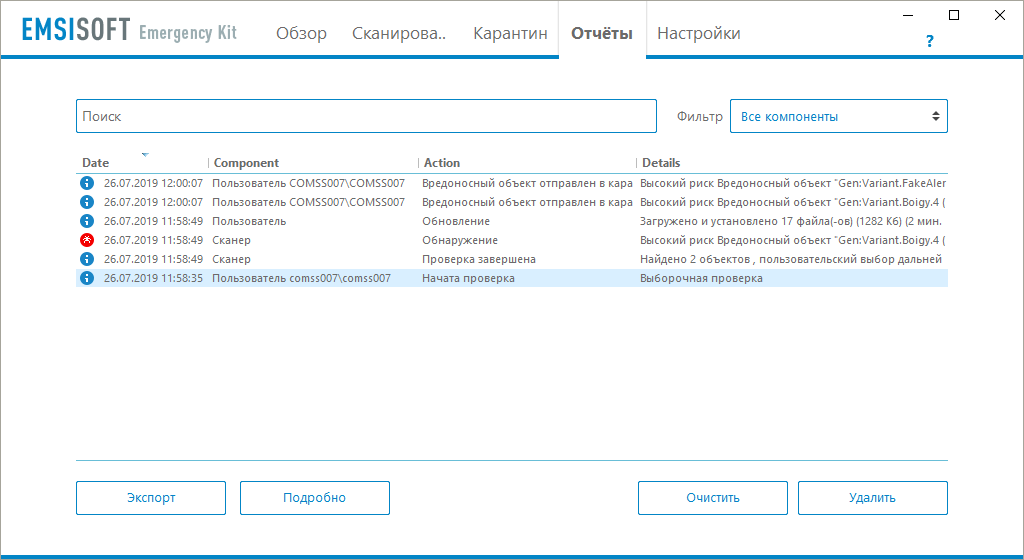
Секция отчеты содержит историю всех проверок, обновлений и др. Небольшая панель «Лицензия» позволяет обновиться до платной версии программы с защитой реального времени. В нижней части основного окна расположена небольшая панель с заголовками статей из официального блога компании Emsisoft. Вы можете отключить показ статей, выбрав опцию «Больше не показывать».
Сценарии использования
Фактически, Emsisoft Emergency Kit — это портативный антивирус, который не нужно устанавливать на компьютер. Его можно использовать, даже если в системе установлен другой антивирусный продукт. Программы не будут иметь конфликты, потому что Emergency Kit лишен защиты реального времени.
По умолчанию установщик размещает файлы программы по пути C:\EEK. Вы можете запустить программу для сканирования компьютера на угрозы или очистки от заражения. Можно скопировать папку с программой на USB-накопитель и использовать съемное устройство для очистки других компьютеров. Немаловажным достоинством программы является ее бесплатность.
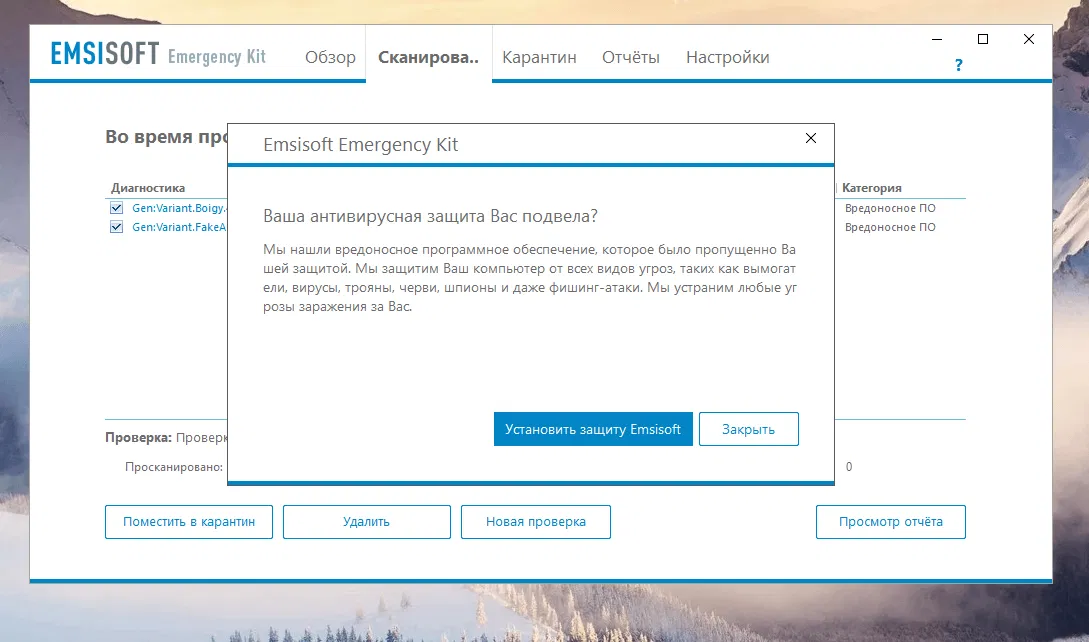
При обнаружении подозрительных объектов Emsisoft Emergency Kit выводит предложение установить другие продукты компании с расширенной функциональностью. Однако, в предложении не сообщается, что, если пользователь согласится, то будет установлена пробная версия Emsisoft Anti-Malware Home, которую по истечении 30 дней нужно будет либо купить, удалить. Emsisoft должна вести более прозрачную политику в этом отношении.
Вы будете получать предложение каждый раз, когда Emergency Kit обнаружит потенциально опасный объект, а также при каждом выходе из программы.
Опыт использования
Один из авторов статей на сайте Ghacks.net, известный под ником Ashwin, решил поделиться собственным опытом использования программы. Примерно год назад знакомый Ashwin попросил помощь с ноутбуком Dell, приобретенным в США, с Windows 10 Домашняя на борту.
Приятель Ashwin жаловался на обилие рекламы на компьютере, когда браузер даже не запущен. Очистка диска была нежелательной, потому что на компьютере хранилось очень много важных данных. При первичном анализе оказалось, что на ноутбуке не был установлен антивирус.
Примечание: для большинства пользователей Windows 10 отлично подойдет встроенный антивирус Защитник Windows, но для дополнительной защиты неплохо обзавестись вспомогательными инструментами и блокировщиком рекламы.
Как была диагностирована проблема:
- На ноутбуке была отключена Wi-Fi сеть.
- Было подключено зарядное устройство, и ноутбук работал какое-то время.
- Спустя некоторое время, на экране появилось всплывающее окно.
Фотографий и скриншотов вредоносной программы не сохранилось, потому что Ashwin сконцентрировался на решении проблемы. Вредоносная программа имела название ReImagePlus и представляла собой мошенническое ПО. Ноутбук работал очень медленно – было понятно, что это связано с активностью зловреда. На своем собственном ПК Ashwin записал на флешку Emsisoft Emergency Kit и перенес программу на зараженное устройство.
Удивительно, но вредоносную программу удалось удалить прямо из панели управления. При проверке браузера (Google Chrome) было обнаружено, что панель закладок содержит несколько подозрительных ссылок — значит, браузер также был взломан. Блокировщик рекламы не был установлен, поэтому заражение могло произойти с помощью вредоносных инъекций.
Ashwin запустил сканирование на наличие вредоносных программ с помощью Emsisoft Emergency Kit: при первой проверке программа обнаружила остатки угрозы и вылечила их. Когда было запущено полное сканирование, антивирус обнаружил несколько копий EXE-файла (все они носили название ReImage) в папке загрузок. Все опасные объекты были отправлены в карантин.
После успешной очистки Ashwin подключил Wi-Fi и в первую очередь скачал uBlock Origin и Malwarebytes Free. Браузер все еще перенаправлял на страницу ReImagePlus. Настройки Chrome были сброшены, после чего были установлены блокировщик рекламы и антивирусные сканер. Последующее сканирование показало, что ноутбук был чистым и, по ощущениям, он стал работать быстрее. Ashwin посоветовал своему приятелю запускать проверки Emsisoft Emergency Kit и Malwarebytes, не реже, чем раз в месяц.
Еще один случай
Недавно Ashwin пришлось снова рекомендовать Emsisoft Emergency Kit уже другому своему знакомому. Тот выполнил очистку ПК с помощью HitmanPro. Вредоносная программа на его компьютере получала доступ к веб-камере.
Приятель Ashwin заметил, что светодиод камеры горит, даже когда камера не использовалась. Ashwin посоветовал ему запускать сканирования с помощью Emsisoft Emergency Kit и Malwarebytes Free.
Жесткий диск был отформатирован, а операционная система Windows переустановлена.
Важно помнить, что некоторые вредоносные программы продолжают существовать после переустановки Windows. С другой стороны, полное форматирование должно уничтожить угрозу вместе со всеми данными на диске. Однако, в большинстве случаев, лучше сначала разобраться с вредоносным ПО, вылечить диск и попытаться восстановить некоторые важные данные. Уже после этого вы можете отформатировать диск и переустановить Windows при желании.
Последние обзоры и тесты
• Лучший антивирус 2025: Тестирование антивирусов для Windows 11 – с максимальными настройками
• Лучший антивирус 2025: Тестирование 35 антивирусов для Windows 11
• AV-Test 2025: Тестирование защиты антивирусов против программ-вымогателей
• Тестирование AV-Test 2025: Лучшие мобильные антивирусы для Android
• AV-Comparatives 2025: Тестирование защиты антивирусов от интернет-угроз
• AV-Comparatives 2025: Лучшие антивирусы для Android